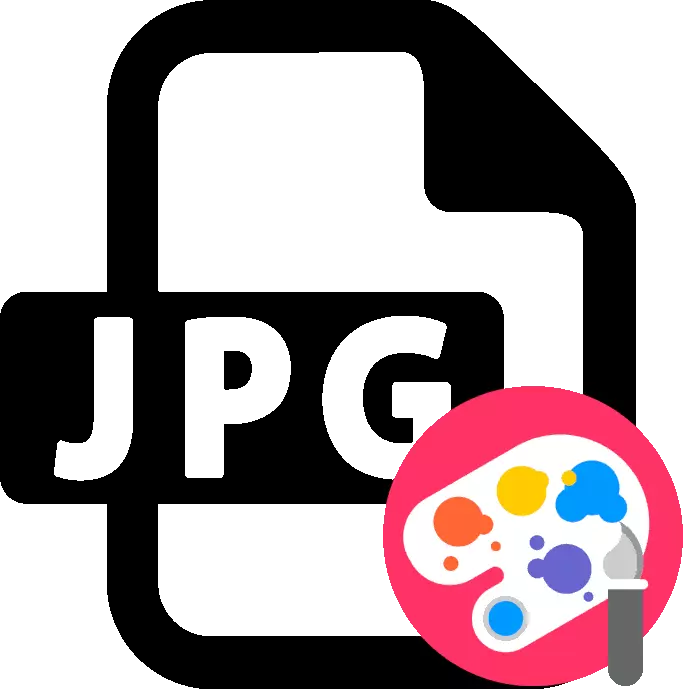
Иң популяр рәсем форматларының берсе - jpg. Гадәттә, махсус программа мондый рәсемнәрне үзгәртү өчен кулланыла - анда күп санлы төрле кораллар һәм функцияләр бар. Ләкин, мондый программа тәэминатка һәм аны эшләтеп җибәрү һәрвакыт мөмкин түгел, шуңа күрә онлайн хезмәтләр коткаруга килә.
JPG форматындагы рәсемнәрне үзгәртү
Карала торган формат рәсемнәре белән эшләү процессы бер үк рәвешчә була, ул бүтән төрнең график файллары белән була, болар барысы да кулланылган ресурсның функциясенә бәйле, һәм ул төрле була. Без сезнең өчен ике сайтны охшаш итеп күрсәтегез, охшаш рәвештә рәсемнәрнең ничек җиңелен күрсәтегез.Метод 1: Фотор
Шартлы бушлай хезмәт Фотор кулланучылар кулланучыларны үз проектларында куллану сәләте белән тәэмин итә һәм аларны махсус макетлар белән ясый ала. Анда үз файллары белән үзара бәйләнеш бар, һәм ул түбәндәгечә башкарыла:
Фотор сайтына керегез
- Сайтның төп битен ачып, тиешле төймәгә басып үзгәртү бүлегенә барыгыз.
- Башта рәсемне йөкләргә кирәк. Сез моны онлайн кибетне, социаль челтәрне Facebook яки компьютерда урнашкан файл өстәү ясый аласыз.
- Хәзер төп регуляцияне карап чыгыйк. Ул тиешле бүлектә урнашкан әйберләр ярдәмендә башкарыла. Аларның ярдәме белән сез предметны әйләндереп, зурлыгын үзгәртергә, төсле гамутны кисеп алыгыз яки башка күп гамәлләрне конфигурацияли аласыз (астагы скриншотта күрсәтелгән).
- Сайтның төп битен ачыгыз һәм туры редакторга турыдан-туры бару өчен "башлауны башлау" төймәсенә басыгыз.
- Беренчедән, фотоларны компьютердан, социаль челтәр фейсбукны йөкләү яки өч тәкъдим ителгән шаблоннарның берсен куллана.
- Беренче панельдәге беренче корал - "бизәү", бу сезгә образны җимерергә мөмкинлек бирә. Модлар берничә, шул исәптән, сез тупаслык мәйданын сайлаганда, арбитж белән.
- Рәсемне "борылыш" функциясе ярдәмендә рәсемне кирәкле сандагы дәрәҗәләргә әйләндерегез, аны горизонталь яки вертикаль чагылдырыгыз.
- Иң мөһим редакция этапларының берсе - экспозиция шартлары. Бу аерым функциягә булышачак. Бу сезгә сулышны сулга күчереп, сулышны, контраст, яктылыкны көйләргә мөмкинлек бирә.
- "Төсләр" якынча бер принцип буенча эшли, бу юлы гына температура, тон, туену, рз-параметрлар көйләнә.
- "Кискенлек" аерым палитага салынган, анда төзүчеләр аның кыйммәтен үзгәртергә генә түгел, рәсем режимына да рөхсәт итмиләр.
- Тематик стикерлар комплектларына игътибар итегез. Барысы да ирекле һәм категорияләр буенча сортланган. Яратканны киңәйтегез, рәсемне сайлагыз һәм аны киндергә күчерегез. Аннан соң, урнашу, зурлык һәм ачыклык көйләнгән урында ачылачак.
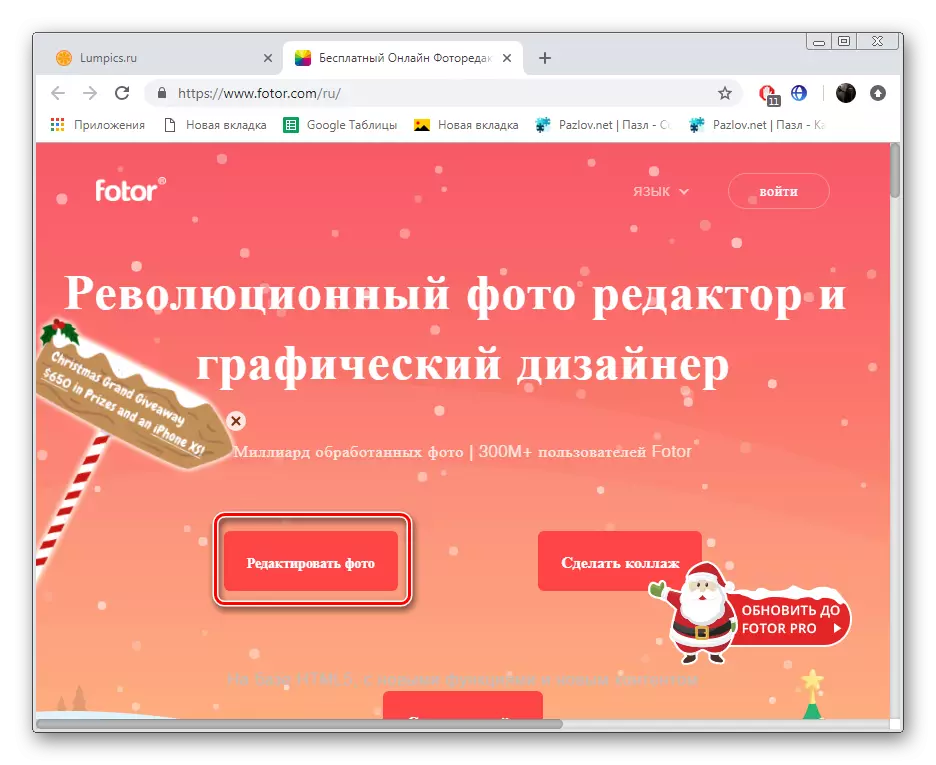
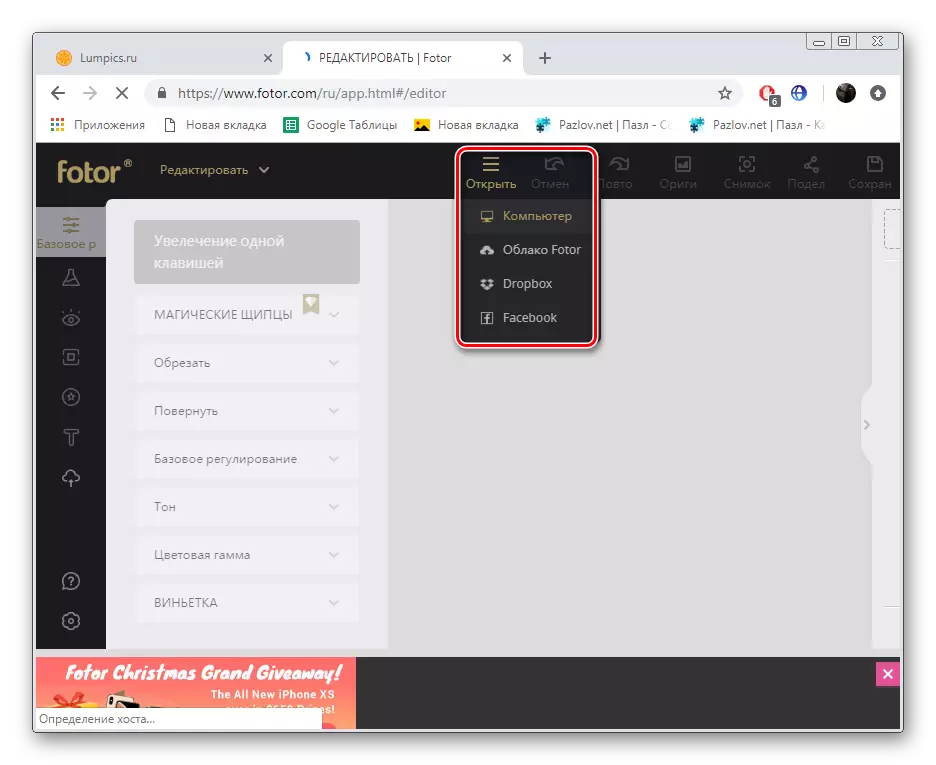
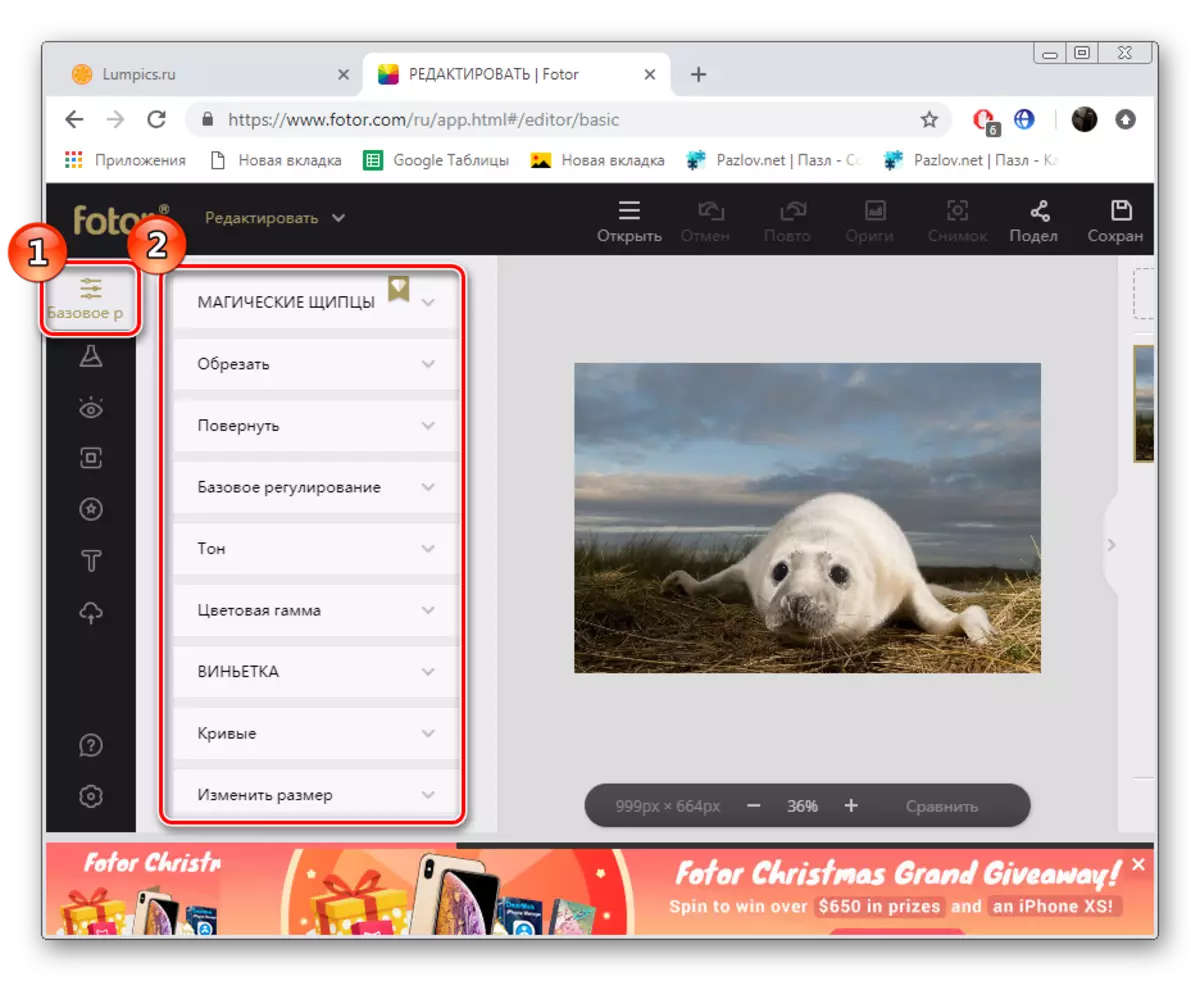
Моның белән фотор белән эш тәмамлана. Күргәнегезчә, редакциядә катлаулы бернәрсә дә юк, иң мөһиме - булган коралларның күплеге белән көрәшү, куллану яхшырак икәнен аңлыйлар.
2 нче ысул: Pho.to
Фотор, Pho.to - бушлай онлайн режимда, бернинди чикләүләрсез. Алдан теркәлүсез сез барлык коралларга һәм функцияләргә керә аласыз, без тулырак уйланырбыз:
Pho.to сайтына керегез
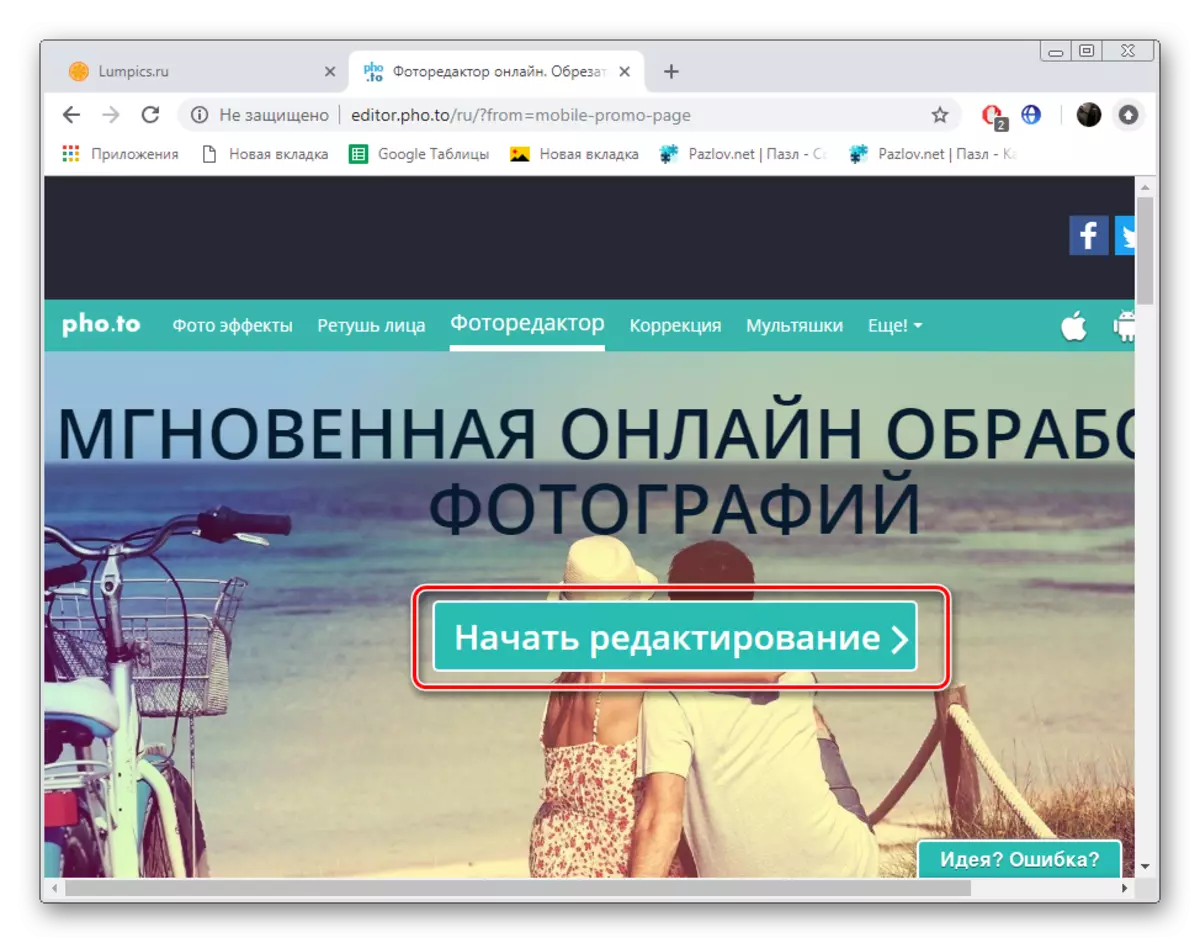
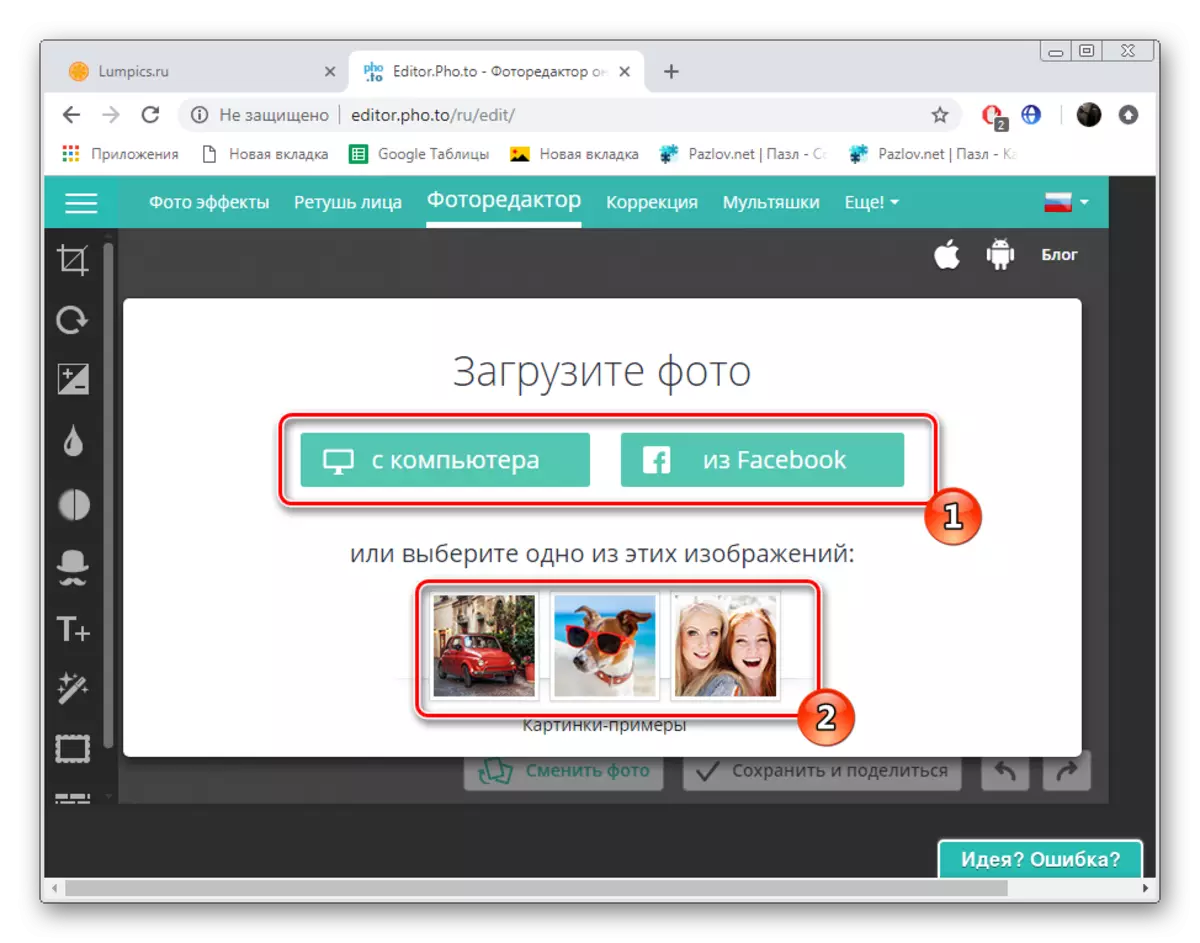
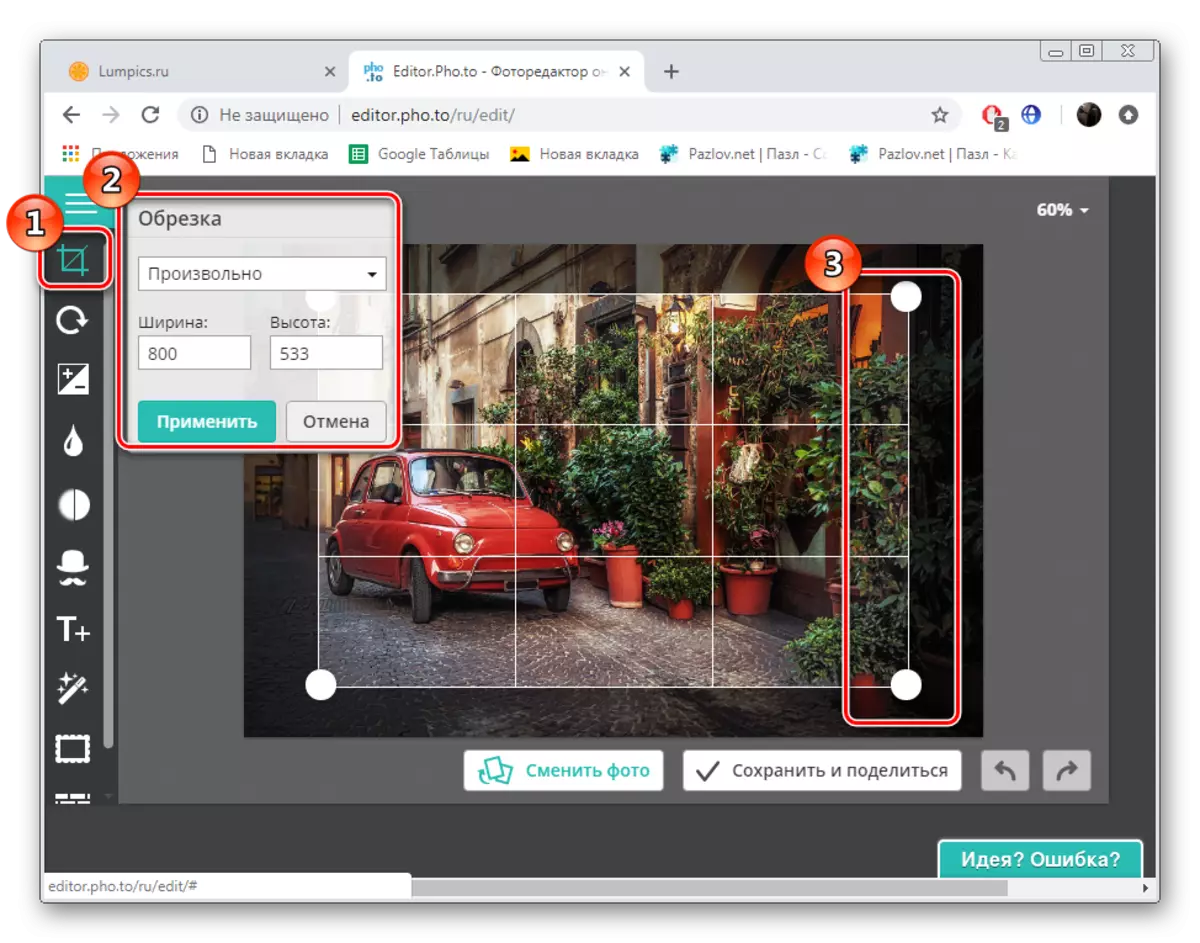
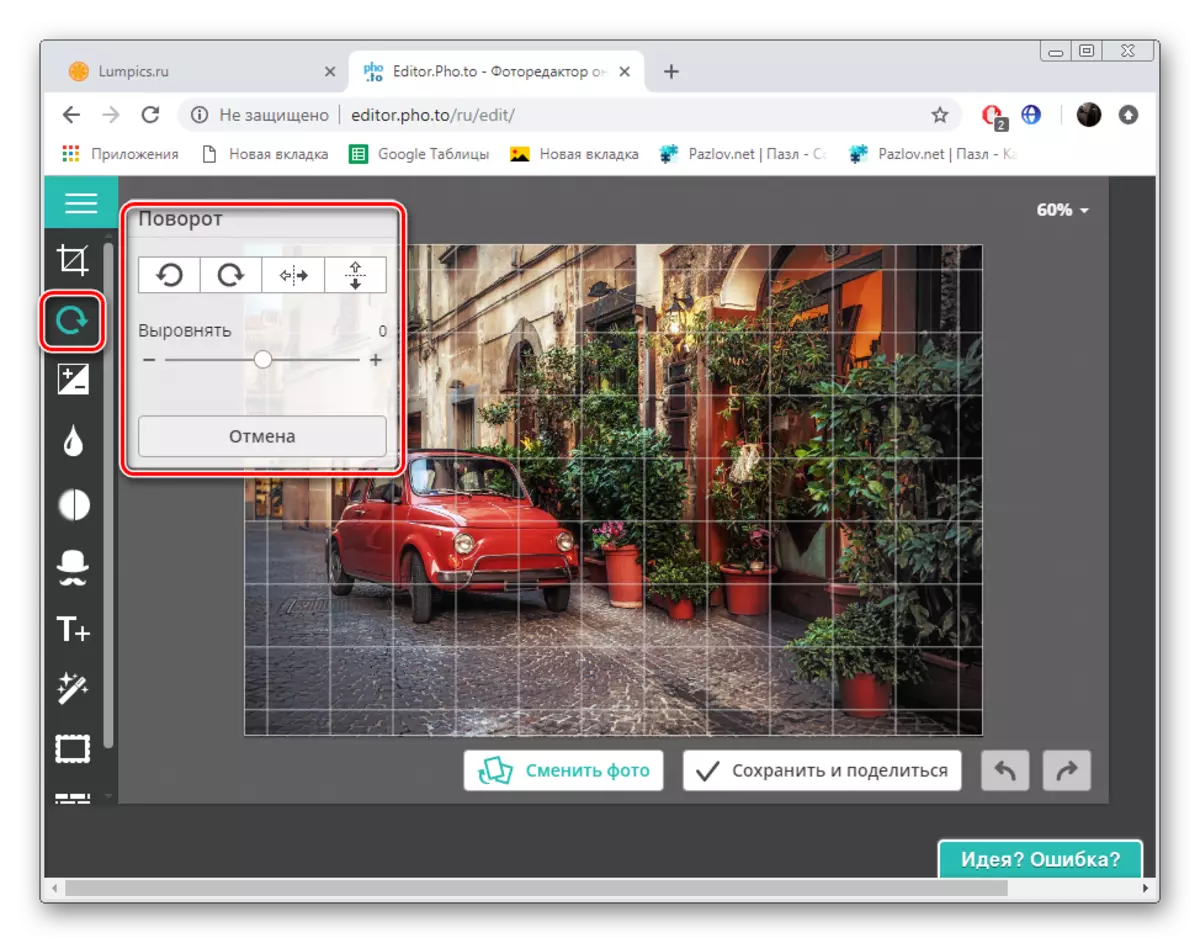
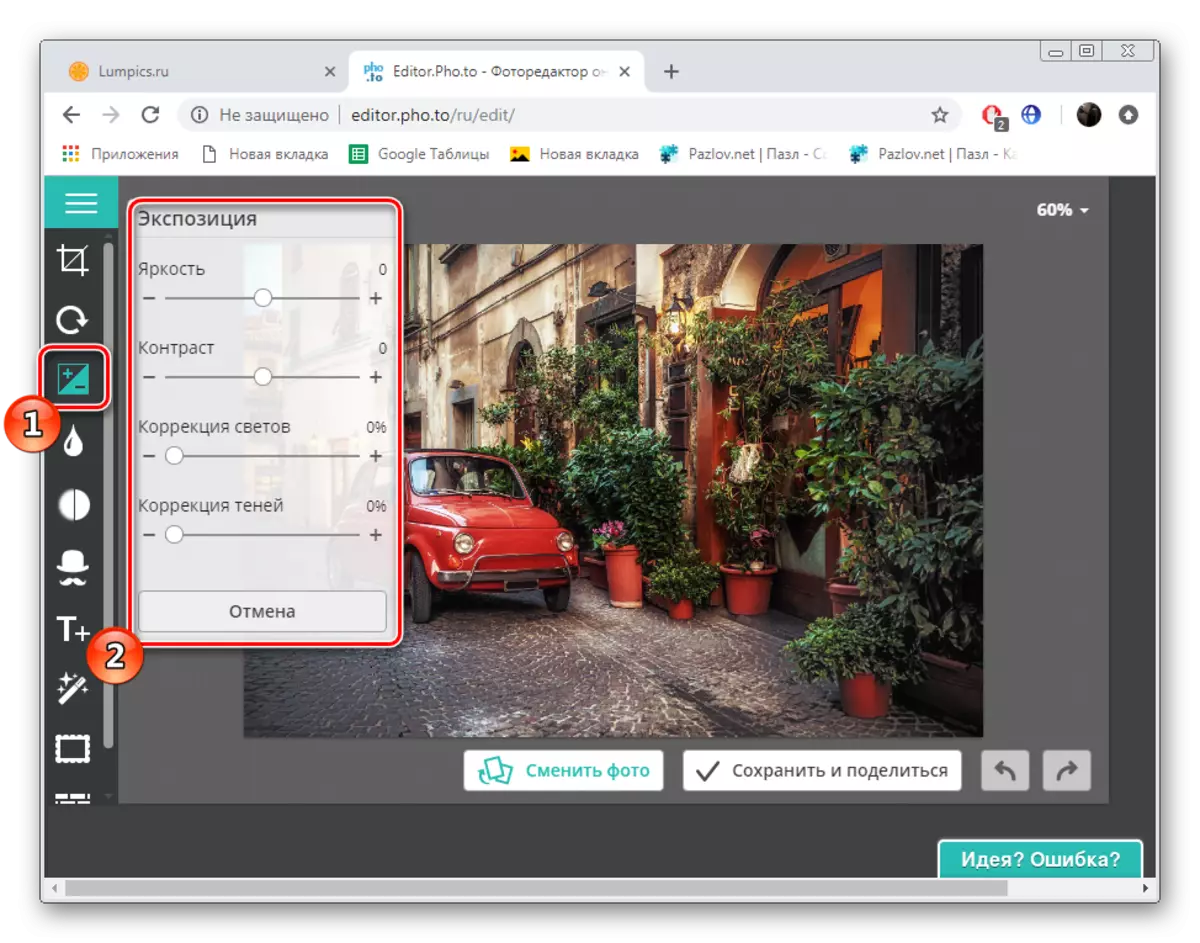
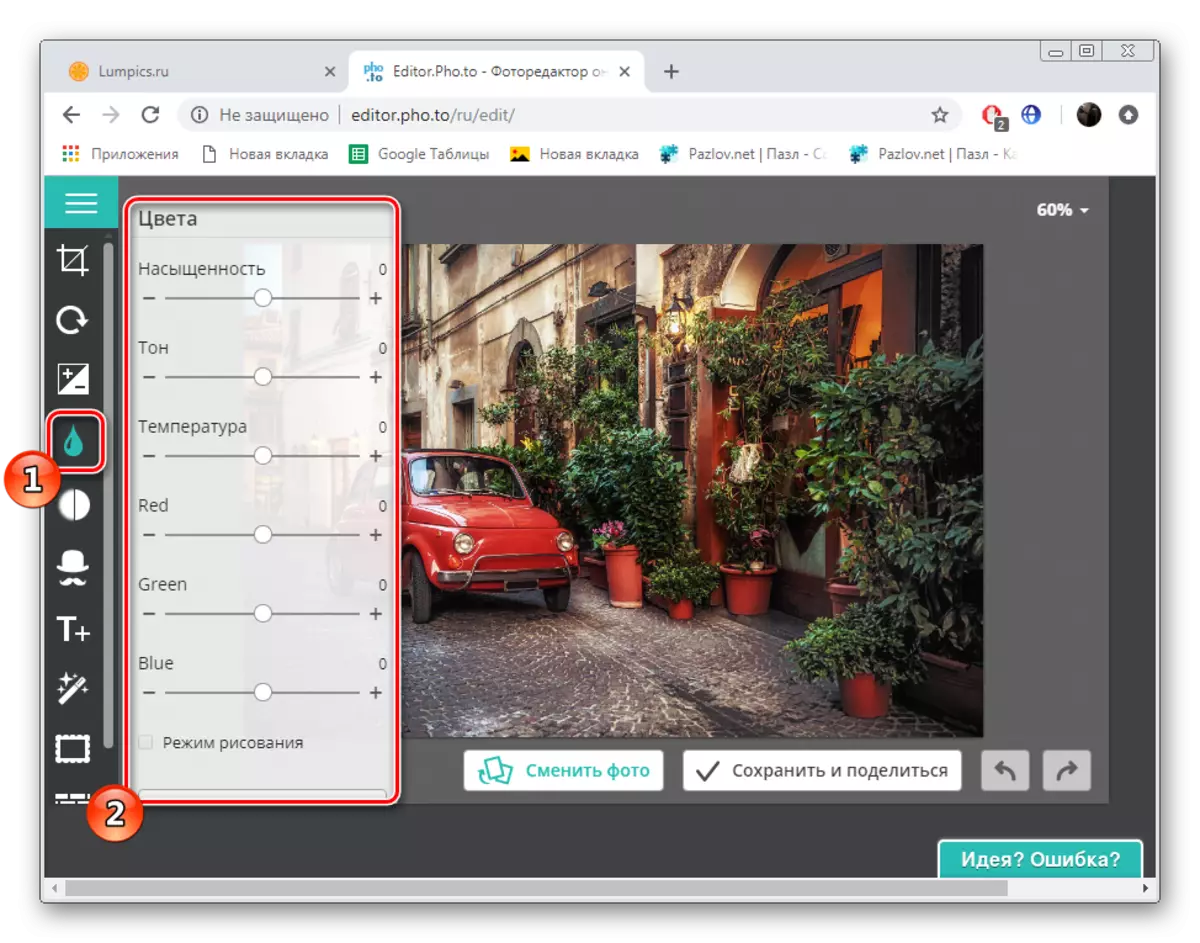
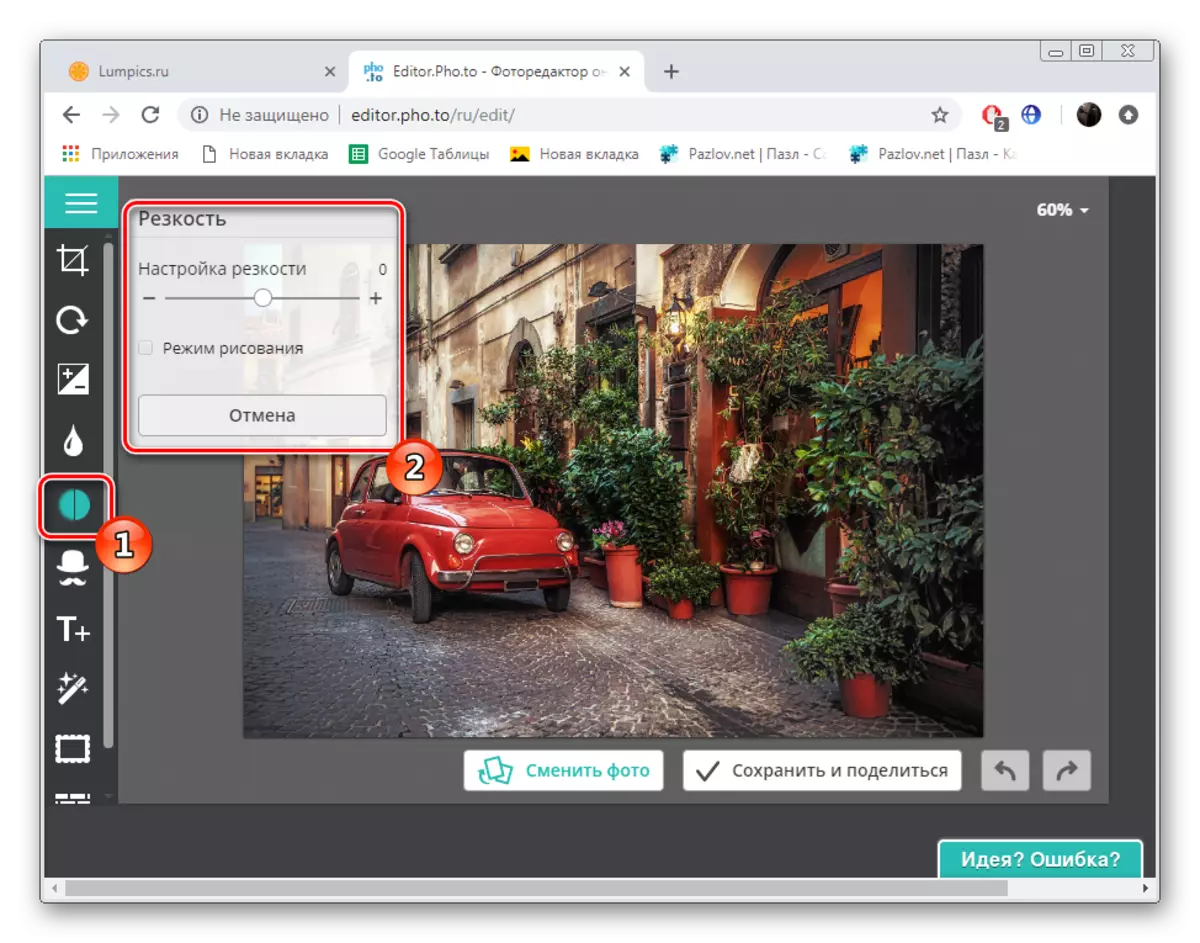
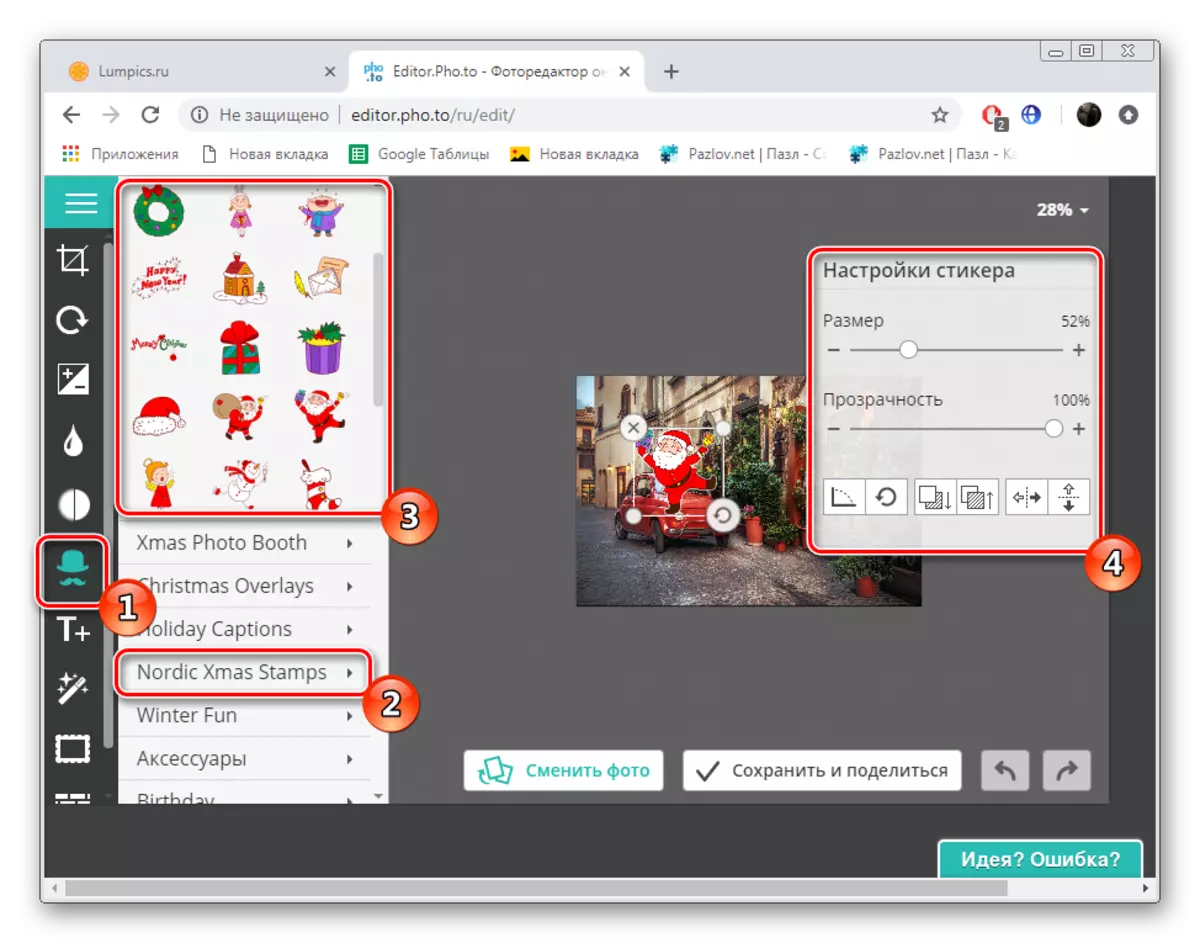
Шулай ук карагыз: JPG форматы рәсемнәре
Бу безнең JPG форматын ике төрле онлайн хезмәт белән кулланма тәмамлана. Сез график файлларны эшкәртүнең барлык аспектлары белән таныш идегез, хәтта иң кечкенә детальләрне көйләү. Бирелгән материал сезнең өчен файдалы булыр дип ышанабыз.
Шулай ук кара:
PNG рәсемнәрен JPG-ка әйләндерегез
SHPGда Тифр
